과열된 iPhone 13 냉각
iPhone 13이 과열되어 켜지지 않으면 어떻게 해야 합니까? 냉동실에 넣어 빨리 식힐 생각은 하지 마세요! 다음은 과열된 iPhone 4을 빠르게 식히는 13가지 방법과 iPhone 13이 과열되어 켜지지 않을 때 수행할 작업입니다.
4부: 과열된 iPhone 13을 식히는 XNUMX가지 방법

과열된 iPhone 4을 빠르게 식힐 수 있는 13가지 방법을 시도하고 테스트했습니다.
방법 1: 선풍기 옆에 두기
과열된 iPhone 13을 냉장고에 넣는 것은 이론상 좋은 생각처럼 들릴 수 있지만 실제로는 iPhone에 적합하지 않으며 결로의 가능성이 있습니다. 지금까지 과열된 iPhone 13을 식히는 가장 빠른 방법은 iPhone 13을 팬 옆이나 팬 아래에 놓아 온도를 빠르게 낮추는 것입니다.
방법 2: 충전 중지
iPhone 13이 과열되어 빨리 식히고 싶다면 충전을 중단해야 합니다. iPhone을 충전하면 iPhone이 가열되고 이 열원을 중지하면 전화기가 냉각되기 시작합니다. 온도가 정상으로 돌아오면 필요한 경우 충전을 재개할 수 있습니다.
방법 3: iPhone 13 끄기
iPhone 13을 식히는 가장 빠른 방법 중 하나는 전원을 차단하여 모든 전기 활동을 최소화하는 것입니다. 전화기가 실온 이하로 느껴지면 다시 시작할 수 있습니다. 냉각을 위해 iPhone 13을 종료하는 방법은 다음과 같습니다.
1단계: 설정 > 일반으로 이동하여 종료를 탭합니다.
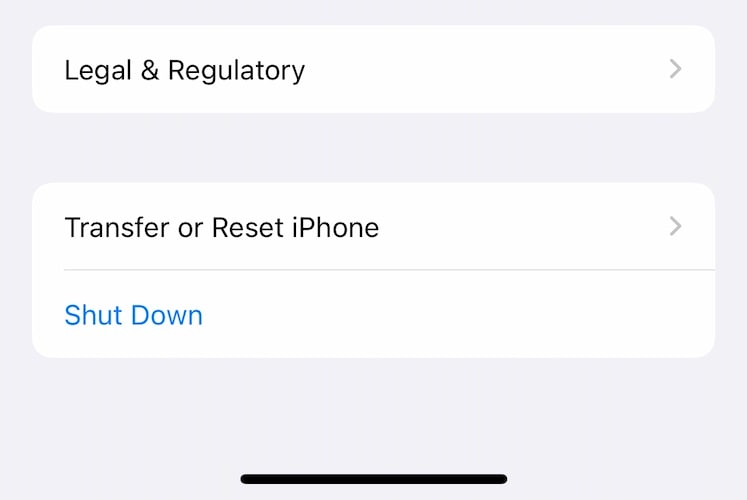
2단계: 슬라이더를 오른쪽 끝까지 끕니다.

방법 4: 모든 케이스 제거
iPhone이 과열되어 케이스가 있거나 슬리브 안에 있는 경우 iPhone을 제거하고 열이 빠져나갈 수 있도록 통풍이 잘 되는 곳에 두십시오. 그러면 전화 온도가 정상 수준으로 돌아올 수 있습니다.
위의 모든 작업을 수행한 후에도 iPhone 13이 켜지지 않고 iPhone에 온도 화면이 표시되지 않는 것이 확실한 경우 전화를 다시 켜기 위해 취할 수 있는 단계가 있습니다.
파트 II: iPhone이 켜지지 않는 경우 수행할 작업
과열된 iPhone 13을 다시 한 번 만졌을 때 식어도 켜지지 않으면 과열된 iPhone 13을 다시 켜기 위해 할 수 있는 일이 있습니다.
1. 배터리 충전 확인
과열된 iPhone 13으로 인해 배터리가 고갈되었을 수 있습니다. 전원에 연결하고 전화가 부팅되는지 몇 초 동안 기다리십시오.
2. 하드 재시작
때때로 과열된 iPhone 13을 다시 작동시키려면 하드 재시동이 필요합니다. iPhone 13을 하드 재시동하는 방법은 다음과 같습니다.
1단계: 볼륨 크게 버튼을 한 번 누릅니다.
2단계: 이제 볼륨 작게 버튼을 한 번 누릅니다.
3단계: 측면 버튼을 빠르게 누르고 전화기가 다시 시작되고 Apple 로고가 나타날 때까지 길게 누릅니다.
3. 다른 충전 케이블 사용

iPhone 13도 충전 케이블 문제로 인해 과열되었을 수 있습니다. 냉각되면 다른 충전 케이블, 가급적이면 정품 Apple 충전 케이블을 사용하고 전화에 연결하고 전화가 제대로 충전되고 부팅되는지 확인하십시오.
4. 다른 전원 어댑터 사용
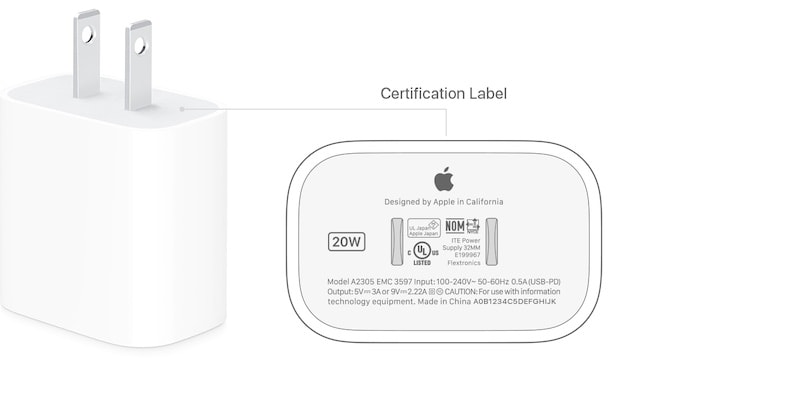
케이블 연결 후 다른 전원 어댑터도 사용해 보십시오. 문제가 발생할 가능성을 최소화하면서 최적의 안정적인 성능을 얻으려면 Apple에서 승인한 어댑터만 사용하는 것이 좋습니다.
5. 충전 포트 청소
iPhone의 충전 포트에 먼지가 묻어 초기에 기기가 과열되었을 수 있습니다. 적절한 연결을 방해할 수 있는 내부 파편이나 보푸라기가 있는지 손전등을 사용하여 포트 내부를 살펴봅니다. 핀셋으로 제거하고 다시 충전하면 문제가 해결될 것입니다.
6. 죽은 디스플레이 확인
iPhone이 과열되어 디스플레이가 다운되고 나머지 장치가 작동한다는 것은 전적으로 그럴듯합니다. 그것을 확인하는 방법? 다른 회선에서 iPhone을 울립니다. 작동하면 디스플레이가 없어진 것이며 수리를 위해 서비스 센터에 가져가야 함을 의미합니다.
죽은 디스플레이가 아니고 케이블이나 어댑터가 불량이 아니고 과열된 iPhone의 전원이 여전히 켜지지 않는다면 소프트웨어 문제를 확인할 때입니다. Apple은 그렇게 할 수 있는 방법을 제공하지 않으며 Apple에서 할 수 있는 일은 펌웨어를 연결하고 복원하거나 펌웨어를 업데이트하는 것뿐입니다. 그러나 DrFoneTool – 시스템 복구(iOS)와 같은 타사 도구는 오류 코드의 언어가 아닌 이해하는 언어로 작동하기 때문에 문제를 더 잘 진단하는 데 도움이 됩니다.
7. DrFoneTool – 시스템 복구(iOS)를 사용하여 iPhone 13 복구

DrFoneTool – 시스템 복구
iPhone 13 과열 및 켜지지 않는 문제를 해결하기 위해 iOS 시스템 오류를 복구합니다.
- 데이터 손실이 전혀 없이 iOS를 정상으로 수정하세요.
- 다양한 iOS 시스템 문제 수정 복구 모드에서 멈춤, 흰색 Apple 로고, 검은 화면, 시작시 루핑 등
- iTunes 없이 iOS를 다운그레이드하십시오.
- iPhone, iPad 및 iPod touch의 모든 모델에서 작동합니다.
- 최신 iOS 16과 완벽하게 호환됩니다.

DrFoneTool은 데이터를 삭제하지 않고 iPhone의 시스템 문제를 쉽게 해결할 수 있는 타사 도구입니다. 포괄적인 지침이 있으며 처리해야 할 복잡한 오류 코드가 없습니다. DrFoneTool – 시스템 복구(iOS)를 사용하여 iPhone 소프트웨어를 수정하고 다시 켜는 방법은 다음과 같습니다.
1단계: DrFoneTool을 다운로드하여 컴퓨터에 설치합니다.
2단계: iPhone 13을 컴퓨터에 연결하고 DrFoneTool을 실행합니다.
3단계: 시스템 복구 모듈을 클릭합니다.

4단계: 표준 모드를 선택하여 데이터를 삭제하지 않고 데이터를 유지하고 iOS 문제를 수정합니다.
5단계: iPhone과 해당 OS가 감지되면 시작을 클릭합니다. 잘못된 것이 있으면 드롭다운을 사용하여 올바른 정보를 선택하십시오.

6단계: 펌웨어가 다운로드되고 확인되며 ‘지금 수정’을 클릭하여 iPhone 수정을 시작할 수 있습니다.

DrFoneTool – 시스템 복구가 완료되면 전화가 켜지고 다시 시작됩니다.
8. iTunes 또는 macOS Finder 사용
타사 소프트웨어가 자사 소프트웨어보다 하드웨어를 더 포괄적으로 감지할 수 있는 경우가 있으므로 iPhone이 시스템에서 제대로 감지되면 Apple에서 제공하는 방법을 사용할 수 있습니다.
1단계: iPhone을 컴퓨터에 연결하고 최신 macOS 버전에서 iTunes(이전 macOS 또는 Windows) 또는 Finder 실행
2단계: 앱이 iPhone을 감지한 후 iTunes/Finder에서 복원을 클릭합니다.

‘내 찾기’를 활성화한 경우 계속하기 전에 소프트웨어에서 비활성화할 것인지 묻습니다.

이 경우 iPhone 복구 모드로 들어가야 합니다. 방법은 다음과 같습니다.
1단계: 볼륨 크게 키를 한 번 누릅니다.
2단계: 볼륨 작게 키를 한 번 누릅니다.
3단계: iPhone이 복구 모드에서 인식될 때까지 측면 버튼을 길게 누릅니다.

이제 업데이트 또는 복원을 클릭할 수 있습니다.
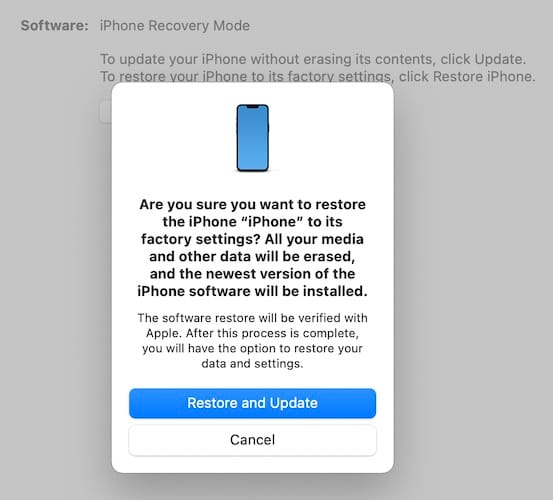
업데이트를 클릭하면 데이터를 삭제하지 않고 iOS 펌웨어를 업데이트합니다. 복원을 클릭하면 데이터가 삭제되고 iOS가 다시 설치됩니다.
9. Apple 지원에 문의하십시오
문제를 해결할 수 있는 유일한 방법은 결국 Apple 지원에 문의하는 것뿐인 경우가 있습니다. 그런 경우에는 Apple Store와 약속을 잡고 방문하십시오.
파트 III: 유용한 iPhone 13 유지 관리 팁
이제 iPhone에 성공적으로 전원을 공급했으므로 앞으로 이러한 상황을 방지하기 위해 할 수 있는 일이 있는지 궁금할 것입니다. 즉, 새 iPhone을 새 것처럼 유지하는 유용한 iPhone 13 유지 관리 팁을 찾고 있습니다. 예, iPhone 13이 과열 및 기타 성가심 문제를 최소화하면서 최대한 원활하게 실행되도록 할 수 있는 몇 가지 단계가 있습니다.
팁 1: 충전 시
iPhone을 충전할 때는 최소한으로 사용하여 더 빨리 충전될 뿐만 아니라 더 시원하게 충전하세요. 주제에 따르면, iPhone의 온도를 사양 내로 유지하면서 더 빠른 충전(더 높은 전압)으로 발생하는 열이 주변 환경으로 원활하게 분산될 수 있도록 여행이나 통풍이 잘 되는 곳에서 급속 충전 솔루션을 사용하십시오.
팁 2: 케이블 및 어댑터 정보
Apple의 제품은 경쟁 제품보다 더 비싸고 이는 Apple이 6달러에 판매하는 코믹하게 비싼 6인치 x 19인치까지 모든 제품에 적용됩니다. 그러나 충전에 관해서는 Apple의 자체 충전기와 케이블만 사용하는 것이 좋습니다. 다른 사람들처럼 어떤 식으로든 장치에 해를 끼치 지 않기 때문에 장기적으로 비용이 듭니다.
팁 3: 화면 밝기
이상하게 보일 수 있지만 예, 높은 밝기 수준을 사용하는 경우 시력에 손상을 줄 뿐만 아니라 iPhone에 손상을 입힐 수 있습니다. 이로 인해 전화기가 더 많은 전력을 소비하고 결과적으로 예상보다 더 많이 가열됩니다. 그렇지 않으면 낮은 밝기 설정에서 사용됩니다.
팁 4: 셀룰러 수신
상당한 재정적 타격이 아닌 한 더 나은 신호를 제공하는 네트워크로 전환해야 합니다. 더 나은 네트워크가 더 나은 업로드 및 다운로드 속도와 사용 경험을 제공할 뿐만 아니라 더 강력한 신호가 iPhone 배터리에도 도움이 되기 때문입니다. 라디오는 필요한 신호 전력을 유지하기 위해 덜 작동해야 합니다.
팁 5: 앱을 최신 상태로 유지
더 이상 유지 관리되지 않거나 사용할 수 없는 오래된 앱은 App Store 구매 내역에서 다운로드할 수 있지만 오래되었을 때는 피하는 것이 가장 좋습니다. 지금은 소프트웨어와 하드웨어가 그때와 다르며 비호환성으로 인해 iPhone이 과열되어 문제가 발생할 수 있습니다. 앱을 업데이트된 상태로 유지하고 더 이상 적시에 업데이트를 받지 못하는 앱에 대한 대안을 찾는 것이 가장 좋습니다.
결론
과열된 iPhone 13을 빨리 식히는 방법을 아는 것은 매우 중요합니다. 열은 내부 배터리를 손상시키고 지금 또는 나중에 처리해야 할 새로운 문제를 일으킬 수 있기 때문입니다. 정기적인 과열은 배터리가 부풀어 올라 iPhone에 구부러진 외부 또는 튀어나온 디스플레이로 나타날 수 있습니다. iPhone이 과열되면 빨리 식히십시오. 가장 빠른 방법은 냉장고가 아니라 탁상용 선풍기 옆이나 천장 선풍기 아래에 최고 속도로 놓는 것입니다. 냉각 후에도 iPhone 13이 켜지지 않으면 DrFoneTool – 시스템 복구(iOS)를 사용하여 iPhone 시작을 방해할 수 있는 시스템 문제를 해결할 수 있습니다.
마지막 기사